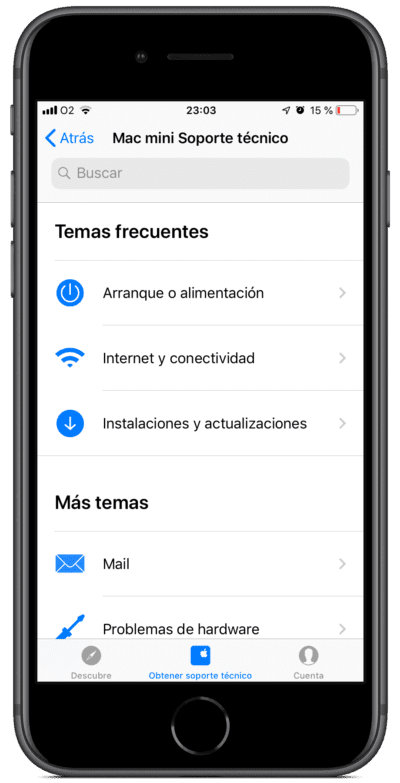Serienummeret til hver Mac er noe ganske viktig, siden det er en slags unik identifikator for hver enhet, og du trenger det ved mange anledninger, for eksempel å be om støtte og hjelp fra Apple, eller å selge den, for eksempel. i de fleste tilfeller, da det tjener til å identifisere dekning og garanti for hvert utstyr.
Hvis din Mac fungerer riktig, er det veldig enkelt å få tak i denne informasjonen, fordi du bare trenger å gå til informasjonsseksjonen på menylinjen, som vi lærer deg her. Men nå vel I tilfelle utstyret ditt ikke slår seg på av en eller annen grunn, kan det være noe mer komplisert å finne ut av det, og det er grunnen til at vi her skal forklare hvordan du enkelt kan finne det.
Så du kan finne ut hva serienummeret til din Mac er hvis du ikke kan slå den på
Som vi nevnte, hvis du kan bruke utstyret ditt, er løsningen ganske enkel, siden du med bare to klikk vil kunne få denne informasjonen, men hvis den ikke kan slås på, siden alternativene er sterkt redusert. Avhengig av utstyrsmodellen, du bør kunne finne serienummeret på disse nettstedene:
Hva mislykkes ikke: originalboksen
Uten tvil den beste metoden som finnes er originalboksen, og dette er grunnen til at det vanligvis anbefales å alltid beholde det, siden det skal vise utstyrets serienummer, samt de forskjellige identifikatorene, for eksempel for nettverket.
I de fleste tilfeller dette er noe som vises på et lite klistremerke på utsiden av eskenDet er viktig at den gjenkjennes umiddelbart, så snart du ser ruten. Dette er imidlertid noe som avhenger mye av butikken, selv om det nesten alltid kommer på samme sted som strekkoden, vanligvis under identifikasjonen "Serienummer)", som det skjer i mitt spesielle tilfelle, som du kan se fra følgende bilde:
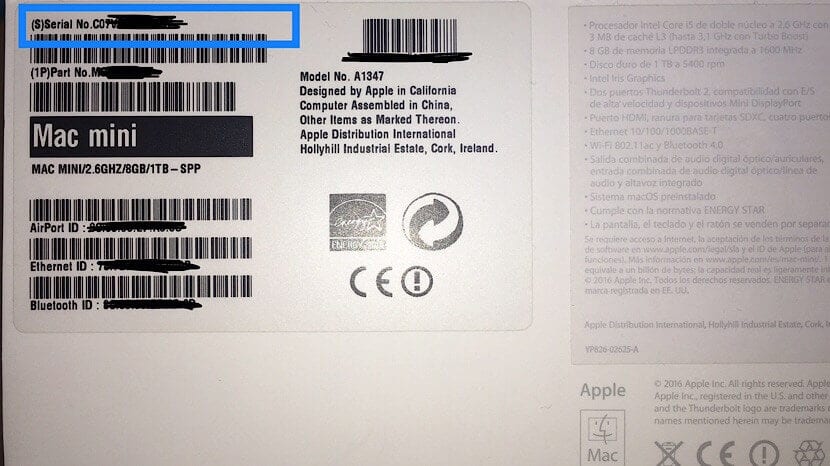
Nå, hvis du kjøpte den i en fysisk butikk, kan det hende den ikke har noen etikett, fordi i noen tilfeller er det bare inkludert i kjøpsbilletten, så hvis du beholder det, kan du sjekke om det vises der, da det er et ganske vanlig sted.
Nå, hvis du ikke beholder originalboksen eller kjøpsbilletten, reduseres alternativene allerede, selv om du fortsatt har noen muligheter.
Sjekk baksiden av utstyret ditt
Selv om det i nyere tilfeller er noe som ikke lenger skjer så ofte, Dette graverte serienummeret kan vises på baksiden av Mac-en. Du må bare snu datamaskinen og deretter sjekke om teksten eksisterer "Serienummer:". I så fall bør du ofte kunne finne dette serienummeret.
Uansett, som vi nevnte, det er ganske sannsynlig at hvis du har en av de nyeste Mac-ene, vil den ikke vises her, siden Apple i de nyeste modellene har bestemt seg for ikke å inkludere det, og begrenser seg til å legge det i esken, som vi har kommentert tidligere.
Be om hjelp uten serienummeret
Hvis årsaken til at du leter etter dette serienummeret er å kontakte Apples offisielle støtte for et problem relatert til utstyret, bør du ikke bekymre deg, da vil du kunne kontakte dem uten å ha det, i forhold til din Mac.
For å gjøre dette trenger du en iOS-enhet (iPhone, iPad eller iPod touch), med anvendelsen av Apple-støtte installert, som er gratis. Hvis du går til delen Be om hjelp, vil du ha muligheten til å kontakte dem hvis du har logget inn med samme Apple ID, slik at de automatisk vet hvilket team du mener, og de vil ha serienummeret til det samme, selv om de vil ikke kommentere det av hensyn til personvernet.